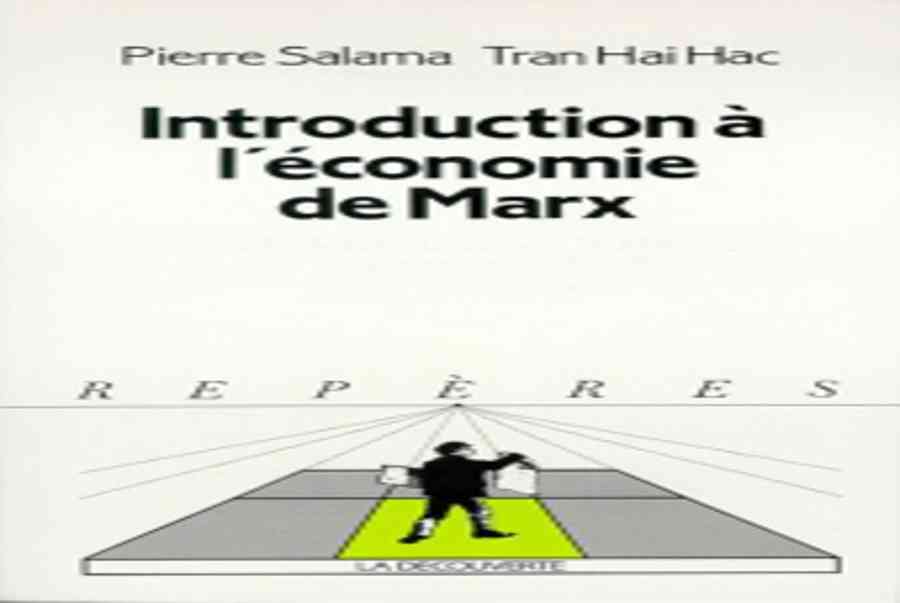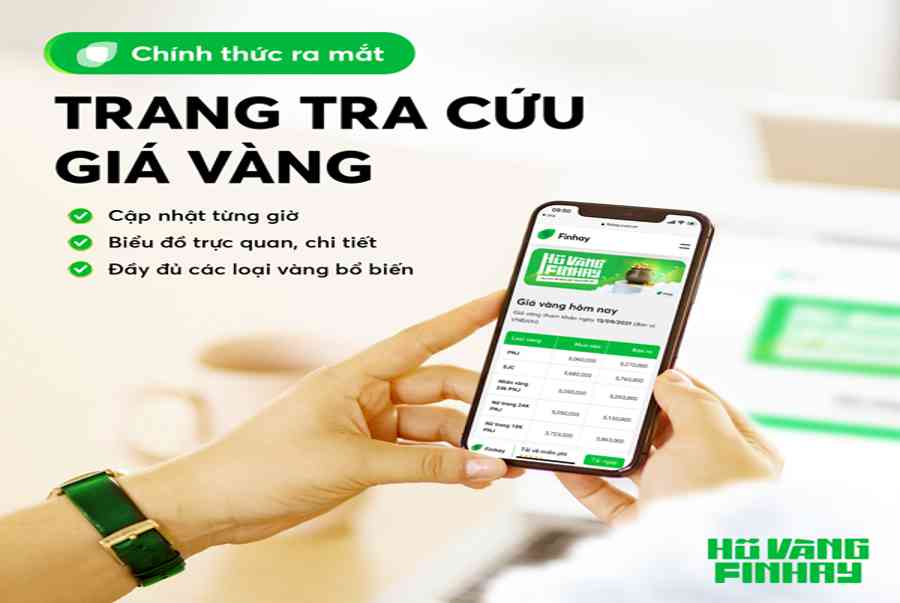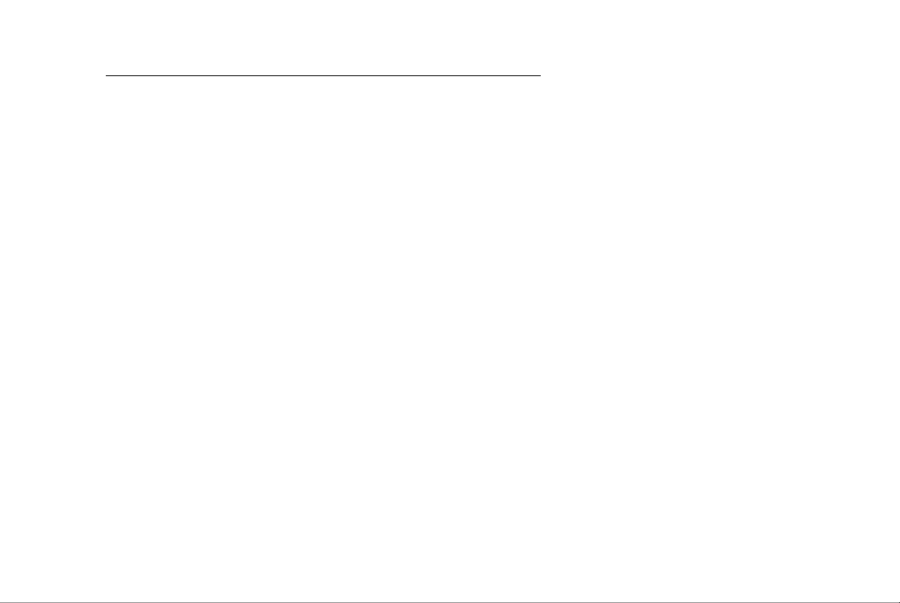Nguồn gốc và bản chất của tiền thể hiện ở quá trình phát triển của hình thái giá trị trao đổi, hay nói cách khác, các hình thái biểu hiện...
Quản lý Khách hàng
Hướng dẫn sử dụng tính năng Quản lý Khách hàng
I. Thêm mới người mua
– Để thêm mới khách hàng, trên menu Đối tác (1), bạn chọn Khách hàng (2) -> kích + Khách hàng (3)

– Hệ thống sẽ hiển thị ra màn hình hiển thị sau :

Bạn đang đọc: Quản lý Khách hàng
– Bạn nhập các thông tin khách hàng -> kích Lưu để ghi nhận thông tin.
Lưu ý: Tên khách hàng là thông tin bắt buộc, thông tin điện thoại của các khách hàng không được trùng nhau.
– Ngoài ra, bạn hoàn toàn có thể thêm mới người mua khi tạo đơn hàng hoặc nhập list người mua từ file Excel .- Để thêm người mua khi bán hàng, đặt hàng thao tác như sau :
-
Trong màn hình Bán hàng, chọn dấu + cạnh ô Tìm khách hàng (F4).
- Hệ thống sẽ hiển thị màn hình hiển thị nhập thông tin người mua, những thao tác giống như khi thêm người mua ở bước trên .

II. Cập nhật thông tin người mua
– Để cập nhật thông tin khách hàng, bạn chọn menu Khách hàng, sau đó tìm kiếm và chọn Khách hàng cần sửa thông tin. bạn kích Cập nhật (1) -> kích Lưu (2) để ghi nhận thông tin.

III. Ngừng / Cho phép hoạt động giải trí người mua
– Để ngừng hoạt động khách hàng, bạn chọn menu Khách hàng, sau đó tìm kiếm và chọn Khách hàng cần ngừng hoạt động -> kích Ngừng hoạt động (1) -> kích Đồng ý (2) để xác nhận ngừng hoạt động khách hàng. Sau khi ngừng hoạt động khách hàng, hệ thống vẫn sẽ giữ thông tin và giao dịch của khách hàng.

– Để khách hàng giao dịch trở lại, bạn kích Cho phép hoạt động (1) -> kích Đồng ý (2) để xác nhận thông tin.

IV. Xóa người mua
– Để xóa thông tin nhà cung cấp, bạn chọn menu Khách hàng, sau đó tìm kiếm và chọn Khách hàng cần xóa -> kích Xóa (1) -> kích Đồng ý (2) để xác nhận xóa thông tin khách hàng. Hệ thống sẽ xóa hoàn toàn khách hàng nhưng vẫn giữ những giao dịch lịch sử nếu có.

– Ngoài ra, bạn hoàn toàn có thể chọn hàng loạt người mua để xóa .


– Những người mua đã xóa khi bạn xem lại những thanh toán giao dịch sẽ có thêm hậu tố { DEL } sau tên người mua .

V. Lịch sử bán / trả hàng
– Trên menu Khách hàng, bạn tìm kiếm và chọn Khách hàng cần theo dõi lịch sử bán/trả hàng của cửa hàng.
– Bạn chọn tab Lịch sử bán/trả hàng (hoặc Lịch sử đặt hàng), hệ thống sẽ hiển thị ra danh sách các giao dịch cũng như thông tin tổng quan của từng giao dịch.

– Lưu ý: Nếu muốn xuất lịch sử đặt/bán hàng của khách hàng ra file excel: kích Xuất file
VI. Điều chỉnh, Thanh toán nợ công
1. Theo dõi Nợ cần thu
– Trên menu Khách hàng, bạn tìm kiếm và chọn khách hàng cần xem thông tin, chọn tab Nợ cần thu từ khách, hệ thống hiển thị tất cả các giao dịch bán hàng, thanh toán đối với khách hàng đó từ khi phát sinh nợ.

2. Điều chỉnh nợ
– Muốn điều chỉnh lại con số Nợ cần thu, trong tab Nợ cần thu từ khách, bạn kích Điều chỉnh (1) -> điền thông tin mới cho nợ cần thu (2) -> kích Cập nhật (3)

– Sau khi update thành công xuất sắc, mạng lưới hệ thống tự động hóa sinh ra một phiếu kiểm soát và điều chỉnh nợ .
3. Thanh toán nợ
– Để ghi nhận khách hàng thanh toán nợ, trong tab Nợ cần thu từ khách, bạn kích Thanh toán (1) -> điền số tiền vào ô Thu từ khách (2.1) để hệ thống tự phân bổ công nợ cho các hóa đơn (thứ tự ưu tiên theo thời gian từ cũ đến mới) hoặc điền giá trị Tiền thu (2.2) vào từng dòng hóa đơn cần thanh toán, thay đổi thời gian, phương thức và ghi chú trên phiếu (3) (nếu cần) -> kích Tạo phiếu thu hoặc Tạo phiếu thu & In (4)

VII. Nhập / Xuất list người mua theo file excel
1. Nhập list người mua từ file excel
– Để nhập danh sách khách hàng từ file Excel, trên menu Đối tác -> Khách hàng, bạn kích chọn File (1) -> kích Import (2)

– Trên màn hình Nhập khách hàng từ file excel, bạn tích/ không tích (3):
-
Cập nhật dư nợ cuối: Dư nợ cuối lấy theo thông tin trong file excel.
-
Cập nhật tích điểm: Thông tin điểm hiện tại lấy theo thông tin trong file excel.
-
Cho phép khách hàng trùng email:
-
Nếu tích chọn : import được người mua có trùng email với khách đang sống sót trên mạng lưới hệ thống
-
Nếu không tích chọn: hệ thống báo lỗi và không import được toàn bộ file
-
-
Tiếp tục kích Chọn file dữ liệu (4)

– Lưu ý : Hệ thống import thông tin theo định dạng file excel cố định và thắt chặt. Bạn kích Excel file để tải về file mẫu .
2. Xuất list người mua ra file Excel
– Để xuất danh sách khách hàng ra file Excel, trên menu Đối tác -> Khách hàng, bạn kích chọn File (1) -> kích Xuất file (2)

– Hệ thống sẽ xuất ra file excel chứa list người mua giống như list hiển thị trên màn hình hiển thị .
– Ngoài ra, nếu gian hàng bật tính năng Xuất file tạo hóa đơn điện tử VNPT-EINVOICE (trong Thiết lập -> Thiết lập cửa hàng -> Giao dịch), hệ thống sẽ hỗ trợ thêm thao tác Xuất file theo mẫu VNPT-EINVOICE


VIII. Tìm kiếm, sắp xếp list người mua
– Để xem danh sách tất cả khách hàng, cũng như thông tin về từng khách hàng, trên màn hình Quản lý, bạn vào menu Đối tác -> chọn Khách hàng
– Hệ thống hiển thị ra list người mua, bạn hoàn toàn có thể tìm kiếm, hoặc sắp xếp list

– Tìm kiếm khách hàng (1)
- Tìm kiếm theo mã, tên hoặc điện thoại thông minh
- Tìm kiếm theo email
- Tìm kiếm theo ghi chú
- Tìm kiếm theo mã hóa đơn
-
Tìm kiếm theo nhóm khách hàng
- Tìm kiếm theo ngày tạo người mua
- Tìm kiếm theo sinh nhật người mua
- Tìm kiếm theo ngày thanh toán giao dịch cuối của người mua
-
Tìm kiếm theo chi nhánh tạo
-
Tìm kiếm theo người tạo
- Tìm kiếm theo nợ hiện tại
-
Tìm kiếm theo số ngày nợ
- Tìm kiếm theo điểm hiện tại
- Tìm kiếm theo loại khách
- Tìm kiếm theo giới tính
- Tìm kiếm theo khu vực giao hàng
- Tìm kiếm theo trạng thái : toàn bộ, đang hoạt động giải trí, ngừng hoạt động giải trí
- Kết hợp tính năng xuất ra file và tính năng tìm kiếm, hoàn toàn có thể tự tạo ra rất nhiều những báo cáo giải trình khác nhau theo những tiêu chuẩn tìm kiếm .
– Sắp xếp danh mục khách hàng (2)
- t( trừ Nhóm người mua )Trong hạng mục người mua, mạng lưới hệ thống tương hỗ sắp xếp theo toàn bộ những cộtheo thứ tự tăng dần hoặc giảm dần .
- Để sắp xếp hạng mục hàng hóa theo cột nào, chỉ cần kích vào tiêu đề của cột đó .
Như vậy, KiotViet đã thực thi xong phần hướng dẫn tính năng Quản lý Khách hàng .
Mọi thắc mắc xin liên hệ tổng đài tư vấn bán hàng 1800 6162, tổng đài hỗ trợ phần mềm 1900 6522 hoặc email cho chúng tôi tại địa chỉ: [email protected] để được hỗ trợ và giải đáp.
Chúc Quý khách thành công xuất sắc !
Tài liệu được cập nhật mới nhất ngày 15/10/2021
KiotViet – Phần mềm quản lý bán hàng phổ biến nhất
- Với 150.000 cửa hàng sử dụng
- Chỉ từ: 6.000 đ/ ngày
Source: https://vh2.com.vn
Category : Vận Chuyển